#C0101
沧海茫茫千钟粟,且拾吾昧一微尘
——《沧海拾昧集》@CuPhoenix
【阅前敬告】
沧海拾昧集仅做个人学习笔记之用,所述内容不专业不严谨不成体系
如有问题必是本集记录有谬,切勿深究
一、Keil_v5新建工程
1、在拟建立工程的文件夹里粘贴一个STM32F10x_StdPeriph_Driver官方驱动。
(下载链接:链接:https://pan.baidu.com/s/1fnxHU-VAD87RIYSdZCd-0w 提取码:oo7n )
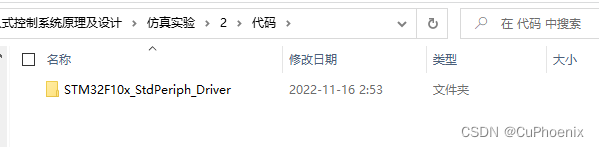
2、如图新建工程,以STM32F103R6为例。
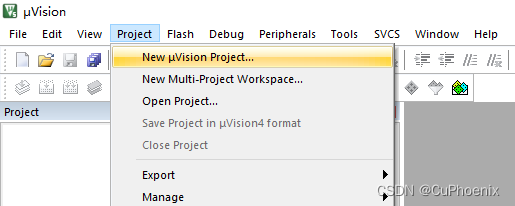
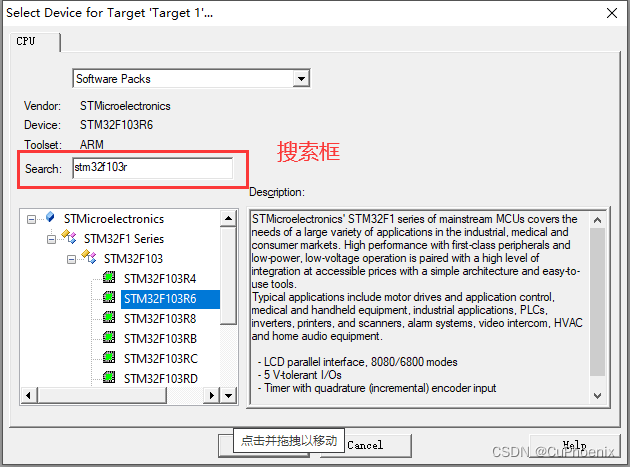
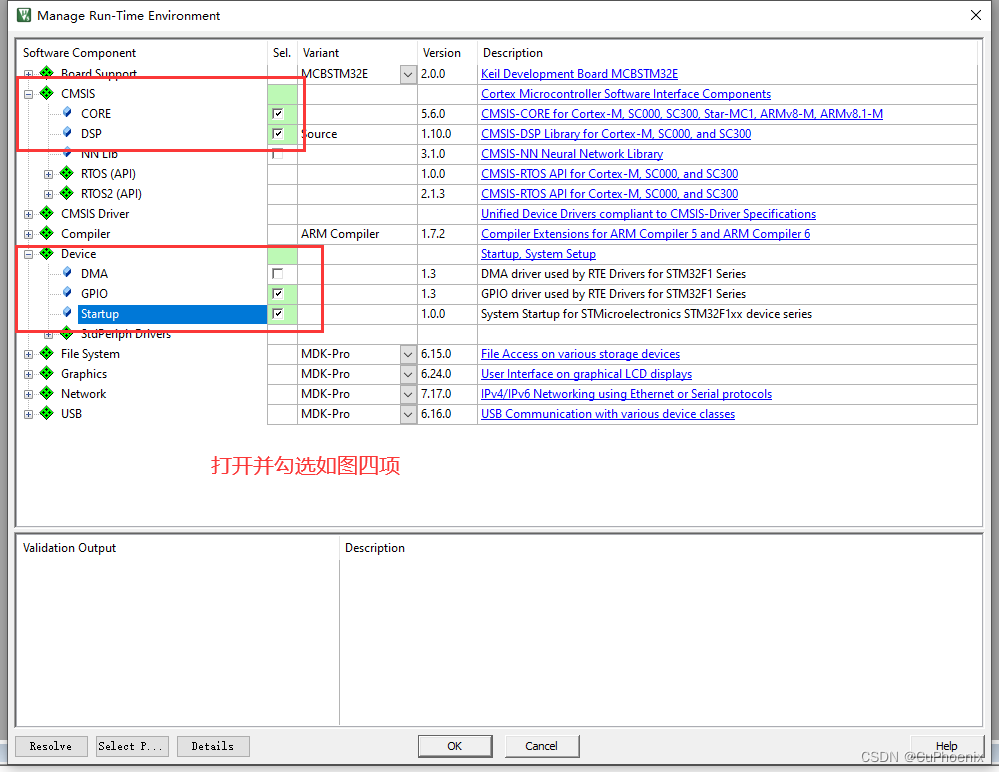
3、重命名并新建分组,建有【FWLIB】和【USER】两个分组。
(注:选中分组,过会再单击一次,即可重命名。)
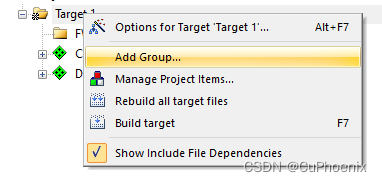
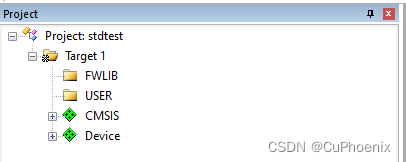
4、导入库文件。
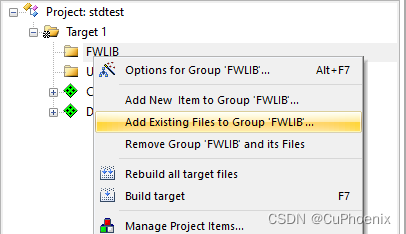
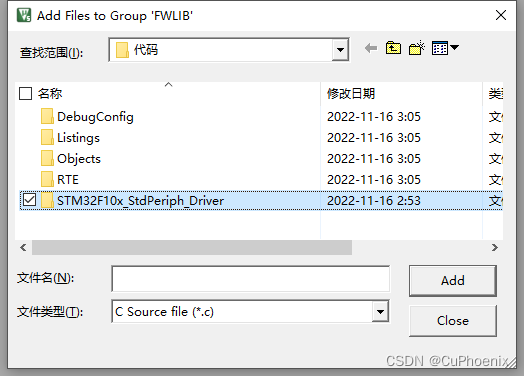
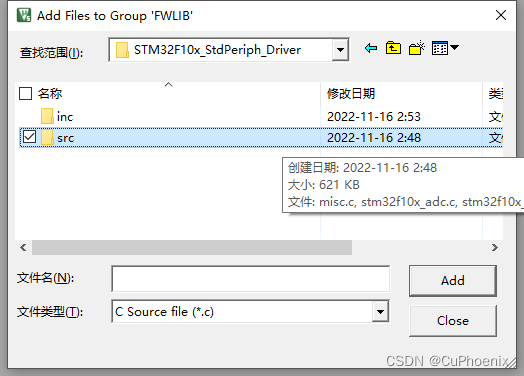
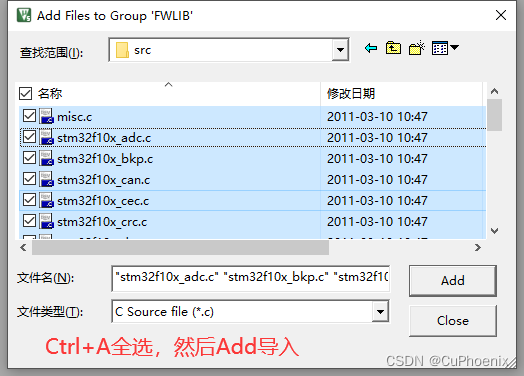
5、 新建main.c,写头文件。
(注:宜在6/8行所在位置空一行,不然会报一个Warning,不明原因)
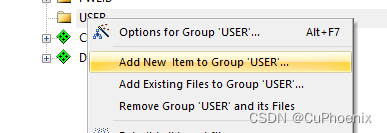
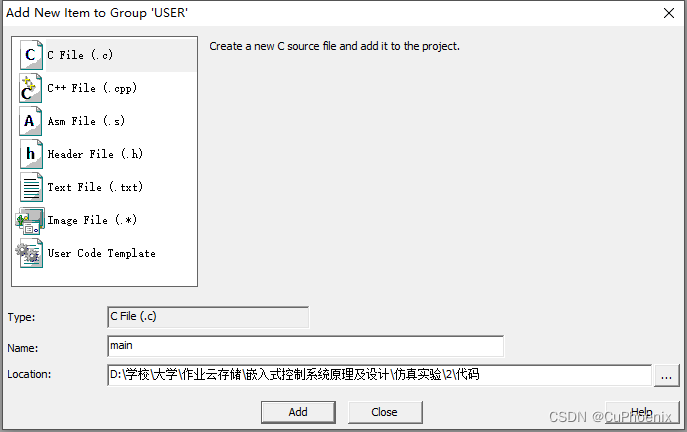
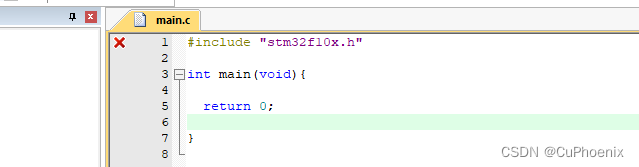
6、宏和库设置。
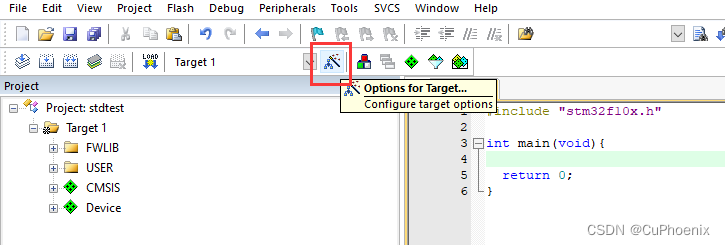
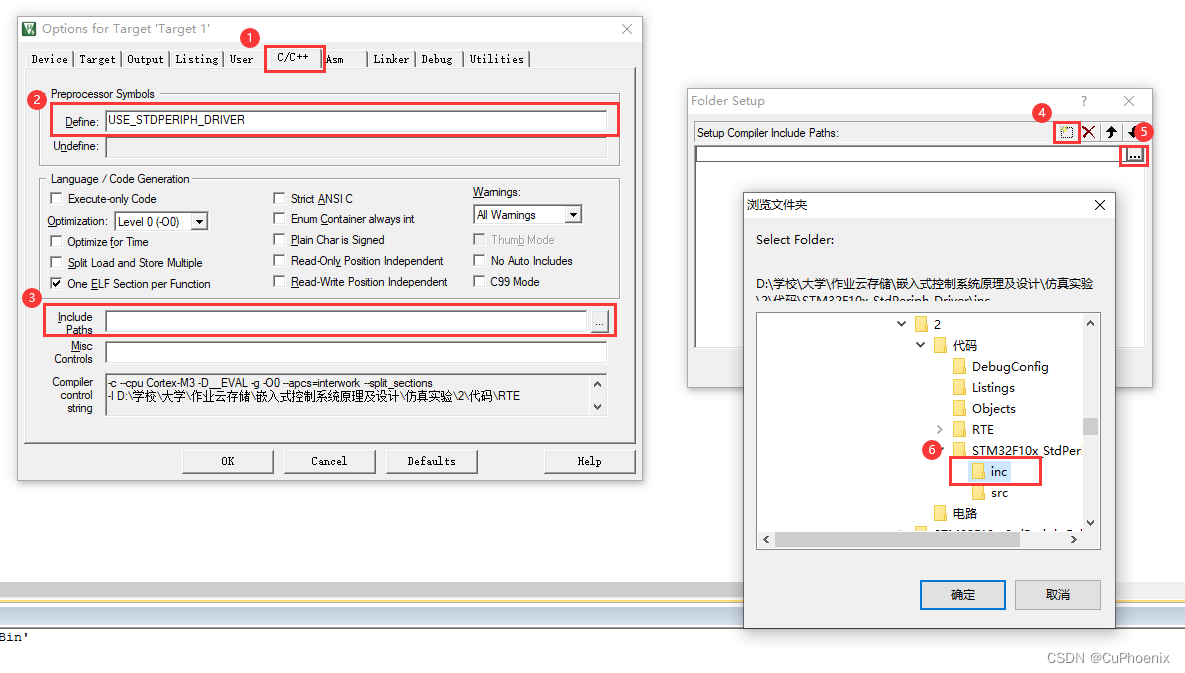
7、点击编译,无报错即可。
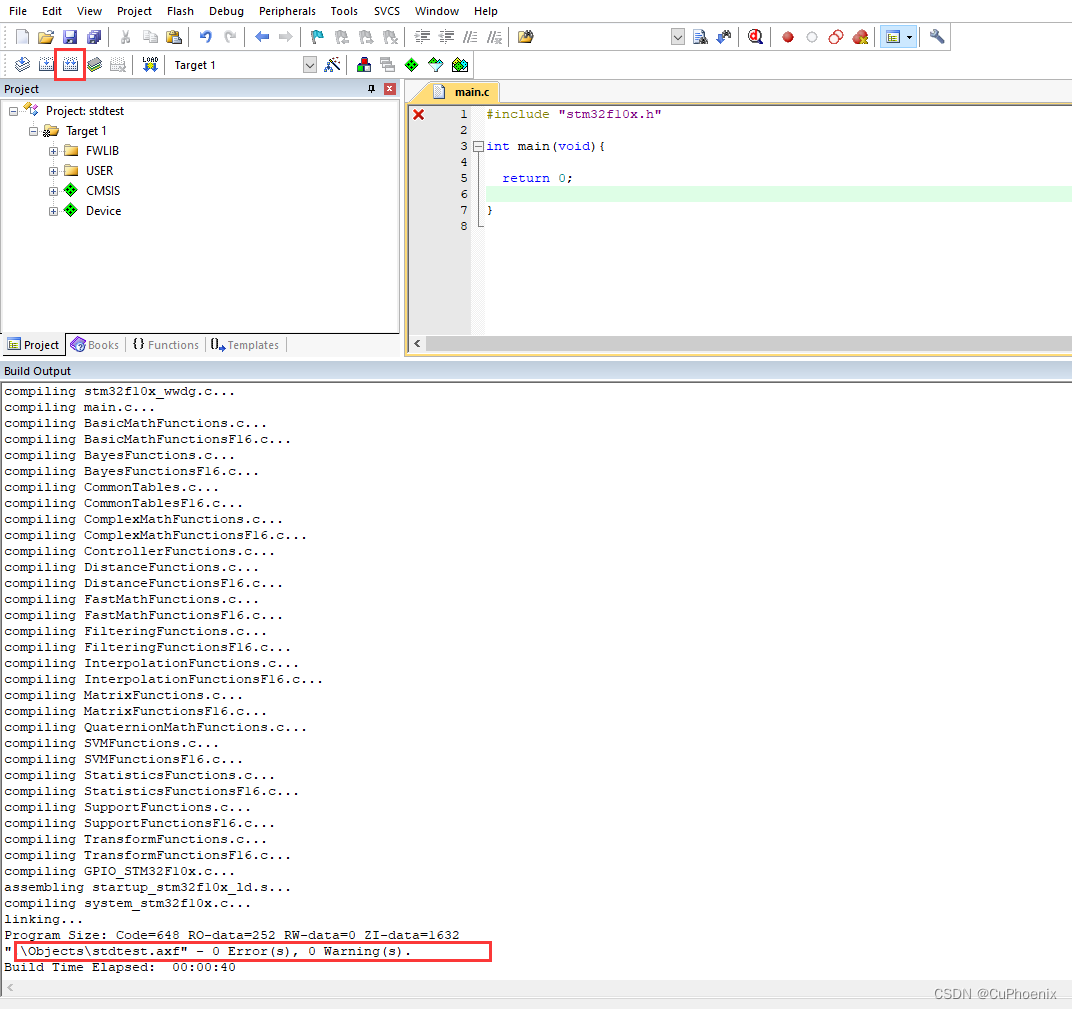
二、用Proteus 8 Professional联合仿真
(以USART串口通讯仿真为例)
1、 在Keil5中获得hex文件。
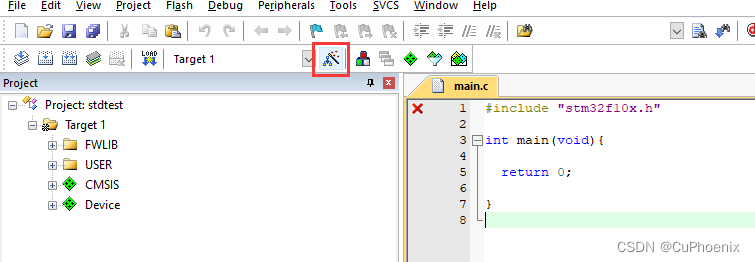
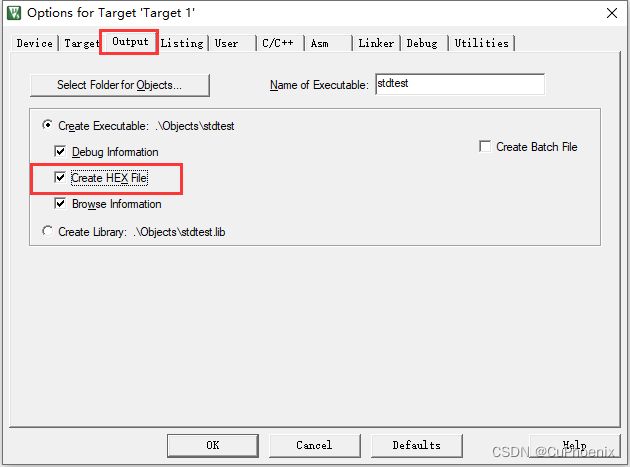
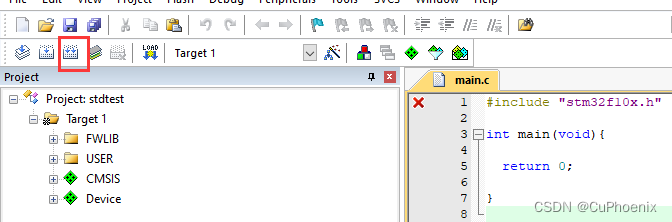
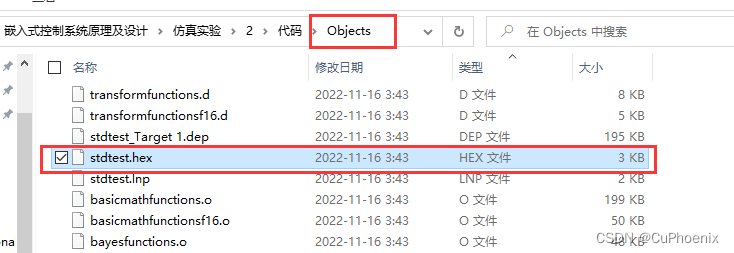
2、在Proteus 8 Professional创建工程。
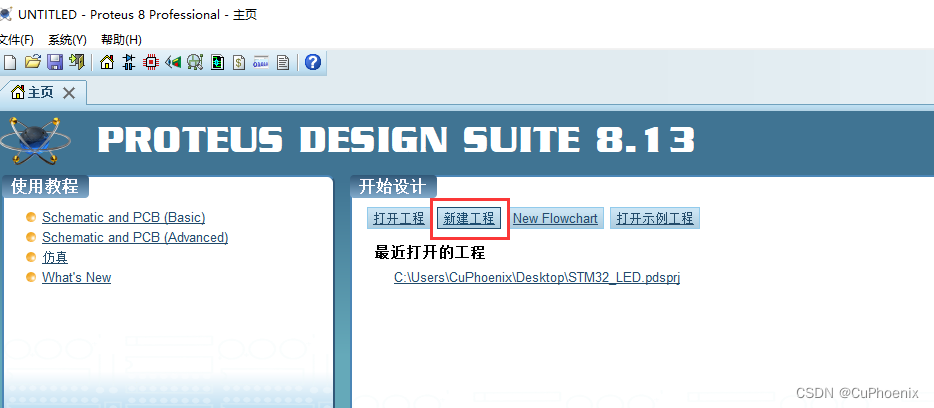

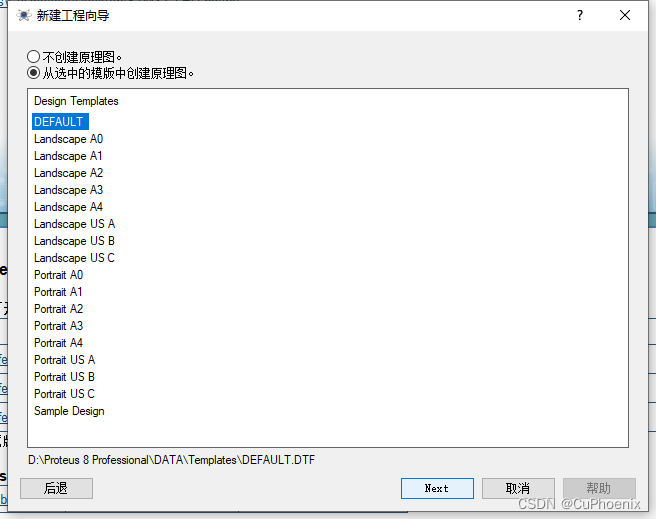
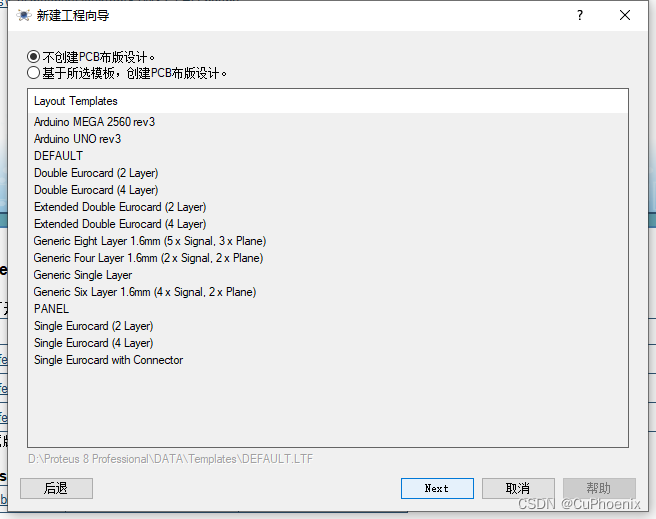
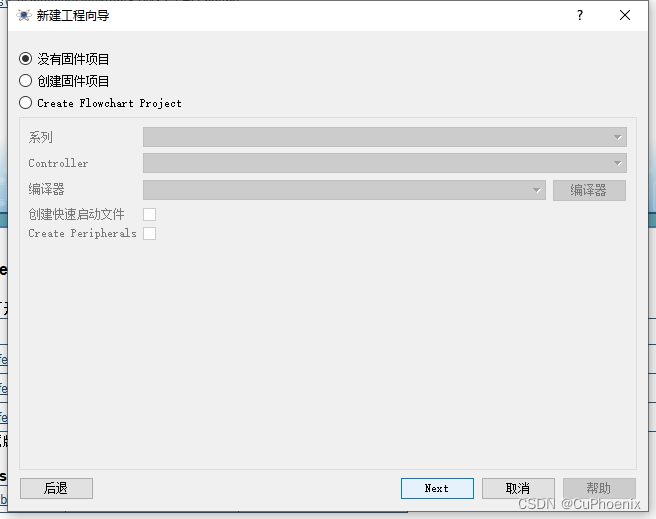
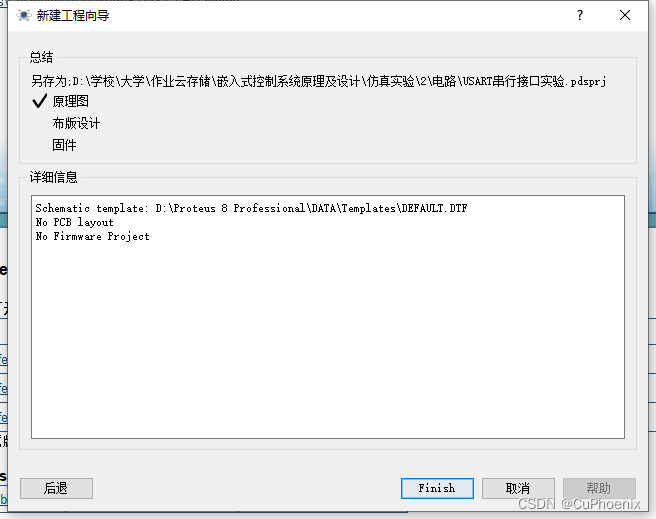
3、在库中搜索并放置元件,放置后点选择模式恢复鼠标。
(注:库的快捷键是【P】)
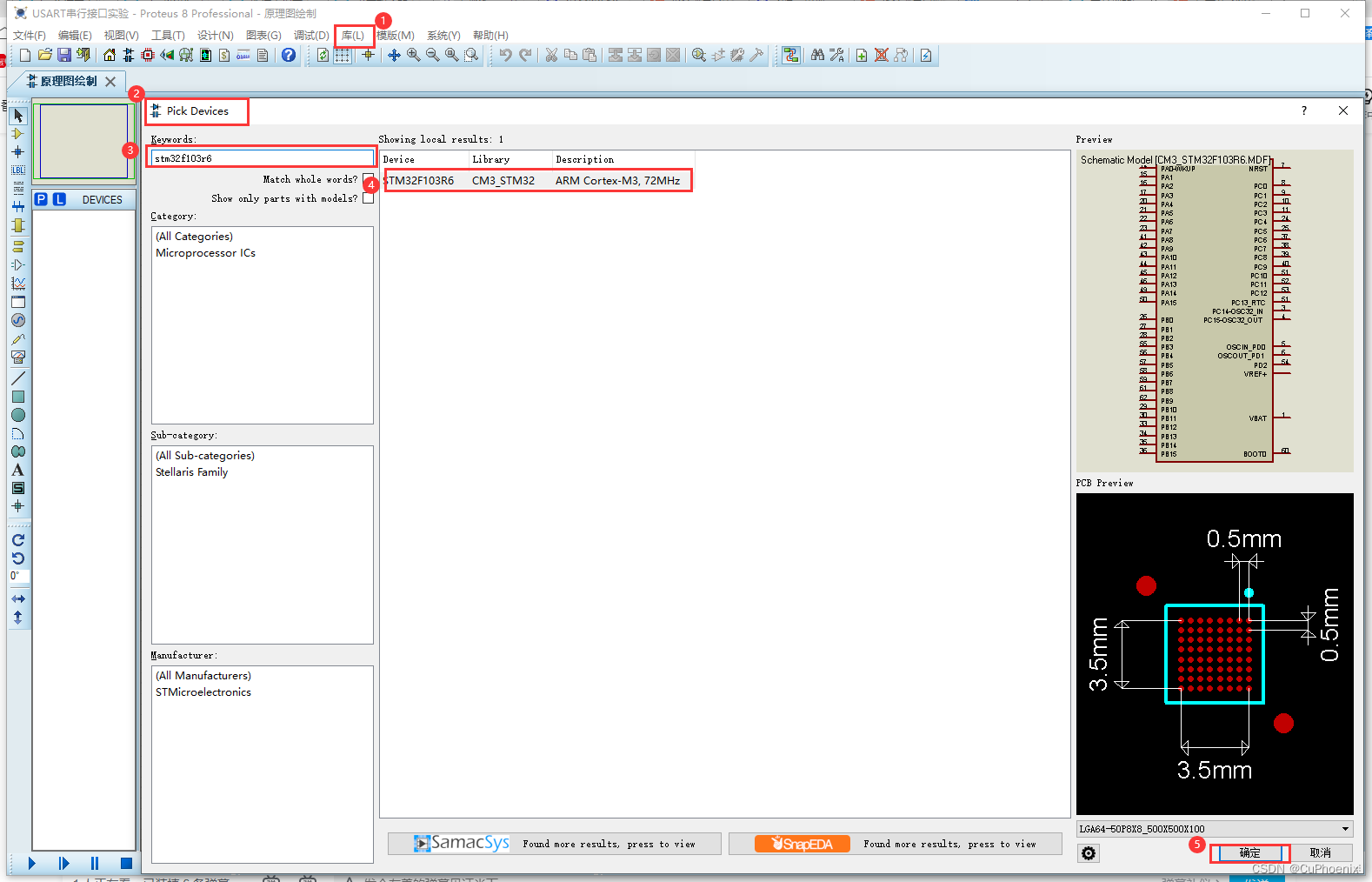

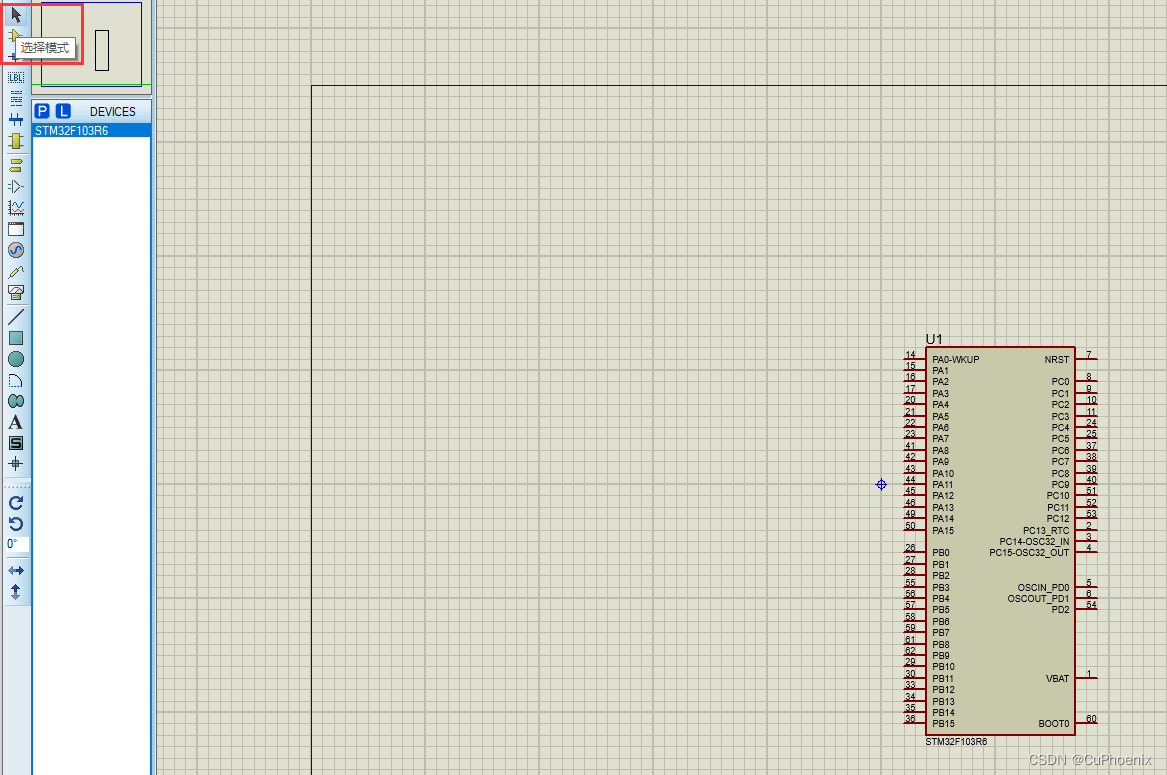
4、对照元器件图标,在库中选择放置其余元件。再放置好仪表。
(注:可参考proteus基本元器件图标 - 百度文库 等资料)
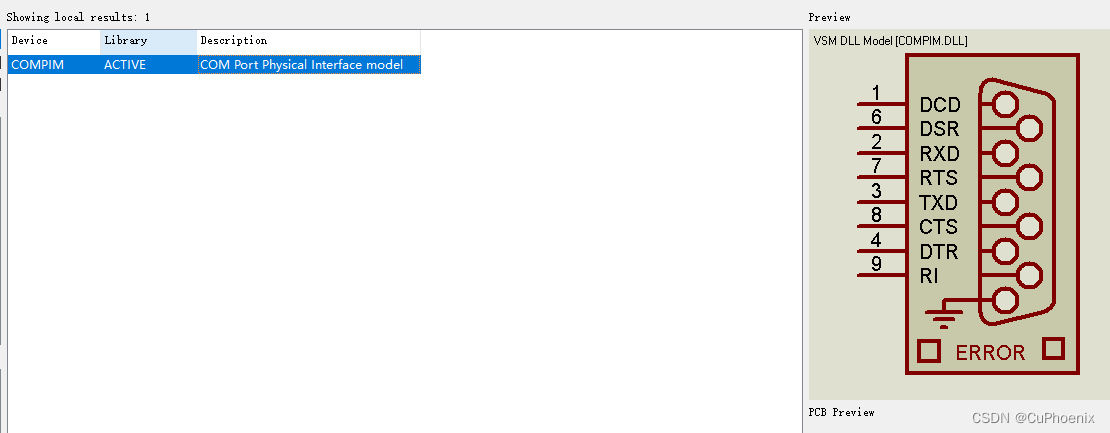
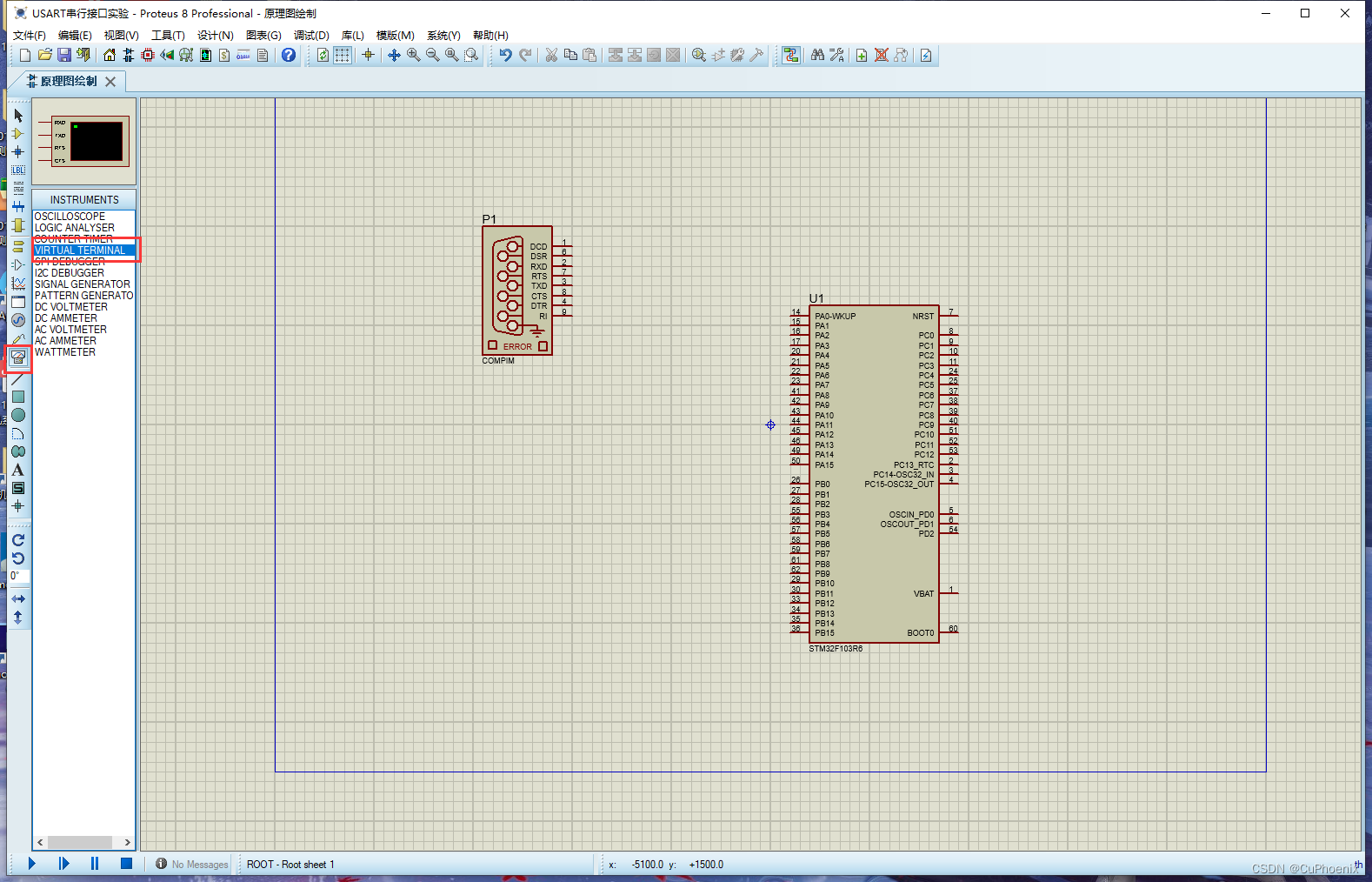
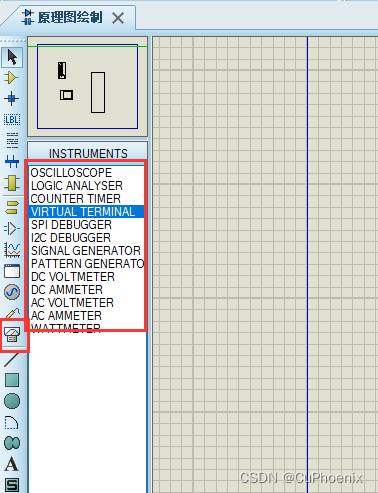
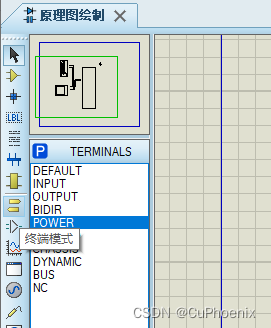
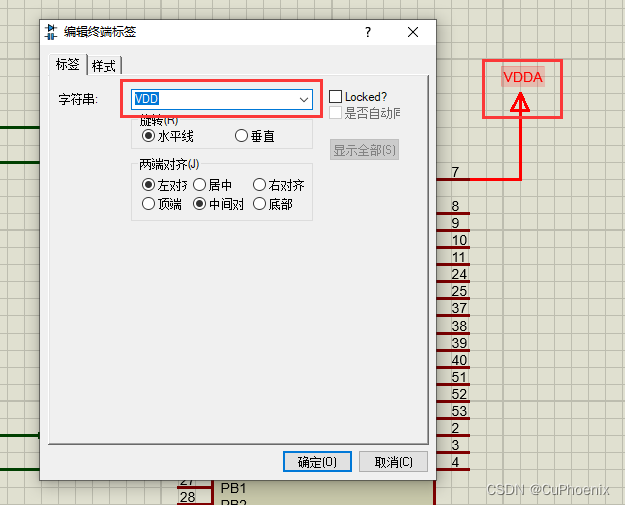
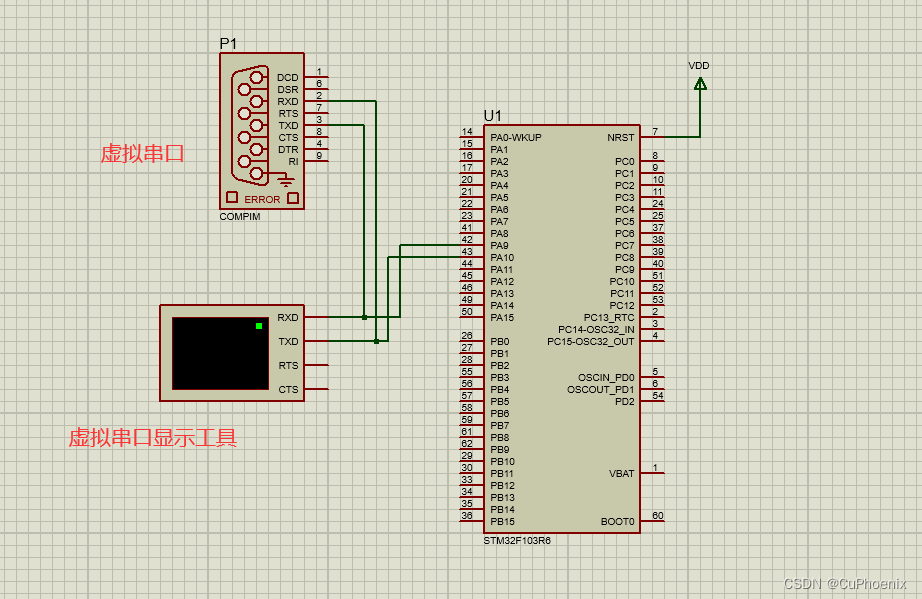
5、导入hex文件。
(重要:在2.5.2所示窗口必须配置芯片频率,要与芯片设置文件里的频率一致,
示例所用的STM32F103C8T6频率配置为8M)
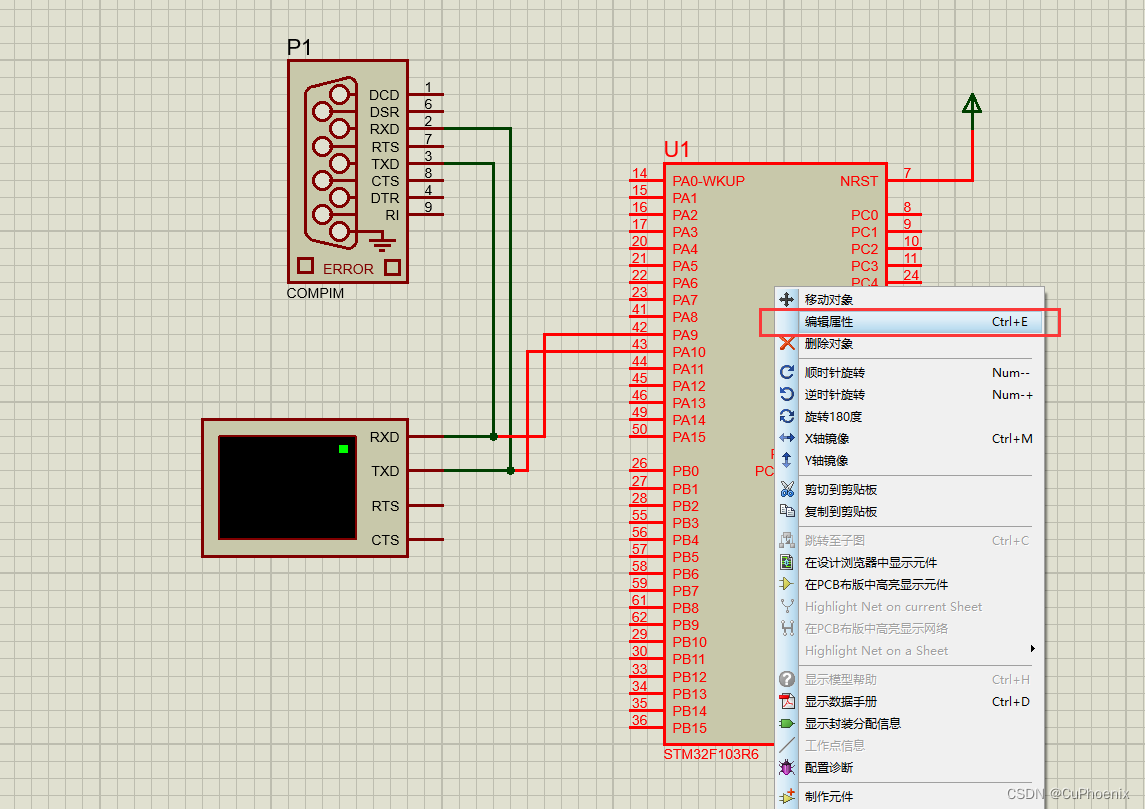
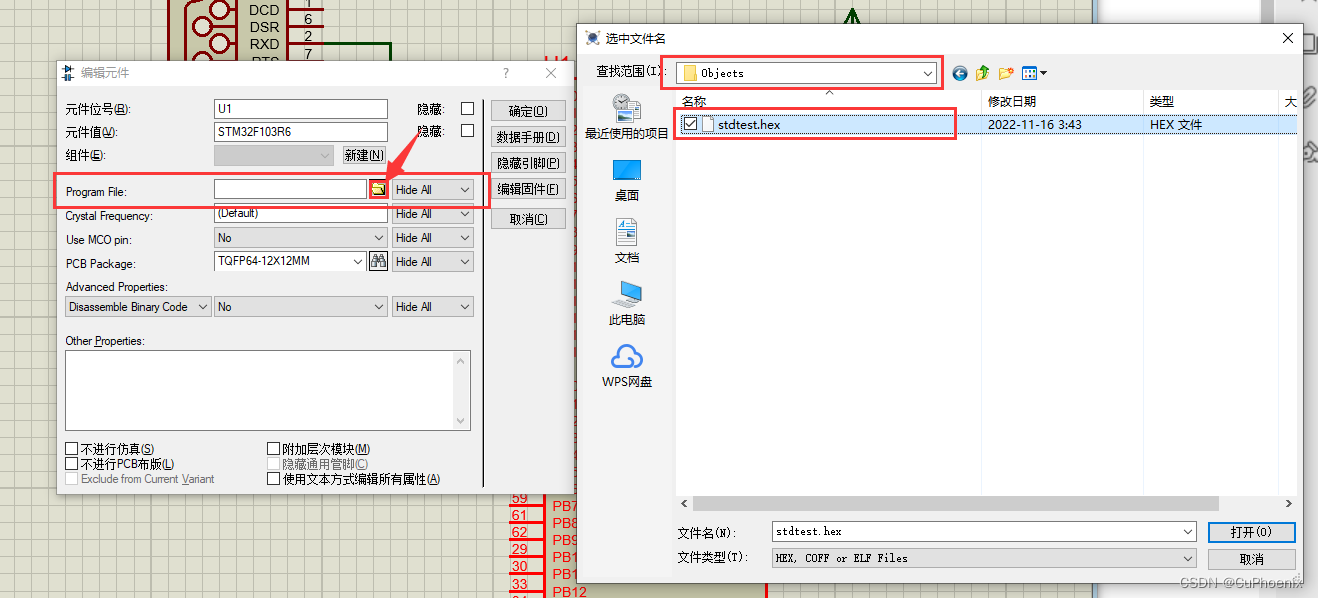
6、【设置】→【配置供电网】,如图设置,解决报错。


7、在Keil5中编写代码,编译后即可通过Proteus进行仿真。
(USART串口通讯实验代码参考:STM32 USART 串口通信实验 - 知乎)
(重要:必须将所有元件、仪器设置波特率一致)
敬谢诸君。
于金陵钟山之阳。